

Google Sites è un’applicazione gratuita che permette di creare un sito web da zero, senza alcuna conoscenza di linguaggio HTML. Si tratta, dunque, di una soluzione adatta alle piccole aziende, soprattutto perchè non ha costi e permette una ampia personalizzazione. Con Google Sites Modificare il sito è semplice quanto operare tramite un tradizionale editor WYSIWYG. E se non bastasse, sono disponibili decine di temi e modelli preimpostati.
Come strumento di comunicazione esterna, si inserisce in un panorama già ricco di applicazioni e competitor, distinguendosi piuttosto sul versante della comunicazione interna, offrendo la possibilità di aggiungere alla gestione del flusso documentale (Google Docs) anche:
- strumenti di Project Management
- to-do-list
- gestione della Knowledge Base
- Time Tracking
- condivisione documenti
- cronologia delle revisioni.
Multi-progetto e scalabile, si implementa con poche semplici operazioni e risulta dunque uno strumento utile per affiancare la gestione dei tradizionali processi operativi ed anche i processi aziendali dedicati a obiettivi specifici e non di routine.
Creare un nuovo sito
Per usare Google Sites basta possedere un account Google. La registrazione è gratuita e permette di procedere subito alla creazione del sito.
Per cominciare è sufficiente usare un dominio gratuito del tipo http://sites.google.com/site/miosito.
Per chi invece possiede un account Google Apps il discorso andrebbe articolato diversamente poiché è possibile trasformare l’indirizzo usando un dominio di secondo livello (http://www.miosito.it) impostando il tutto dal pannello di controllo di Google Apps.
Il grande vantaggio di Google Sites è il set di modelli preimpostati, tra cui anche template pubblici creati e condivisi dagli utenti stessi. Le macrocategorie sono: Organizzazioni no-profit; Elementi personali e famiglia; Club e organizzazioni; Scuole e istruzione; Attività ed eventi; Collaborazione aziendale.
All’interno di quest’ultima categoria per il nostro esempio scegliamo Project Wiki o Project work site.
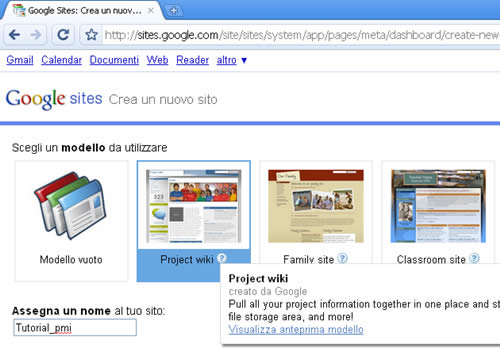
Quando si crea un sito, le impostazioni di default di Google Sites lo rendono automaticamente pubblico. Per cambiarle bisogna selezionare – nella sezione Altre opzioni – “solo gli utenti specificati possono visualizzare questo sito” prima di cliccare su “Crea sito”. Per tutto il resto le istruzioni a schermo sono decisamente chiare.
Aggiungere e modificare pagine
Il sito è subito operativo e pronto per essere popolato con i dati. Tuttavia, per “cucire il sito” al progetto per cui verrà usato, in alto nella pagina sono disponibili numerosi comandi di modifica per l’aspetto grafico e l’inserimento di nuovi oggetti (gadget, fogli di lavoro). L’utente ha la possibilità di operare modificando direttamente il codice HTML.
Si può anche creare una pagina ex novo, scegliendo livello e posizione logica nella struttura di navigazione. Per la creazione di nuove pagine, Google Sites possiede una serie di modelli già pronti:
- Pagina Web (semplice pagina statica)
- Annunci (mini-blog di annunci)
- Schedario (per condividere file e organizzarli in cartelle)
- Elenco (per tener traccia di segnalazioni, problemi in sospeso o per creare liste di elenchi personalizzati)
- Modello personalizzato (creato in precedenza e salvato dall’utente come modello)
Una volta soddisfatti delle modifiche apportate, se prevediamo di usare ancora la pagina appena creata – per un numero indefinito di nuove pagine all’interno dello stesso sito/progetto – bisogna salvarla come modello dal menu orizzontale superiore: > Altre opzioni > Salva come modello pagina.
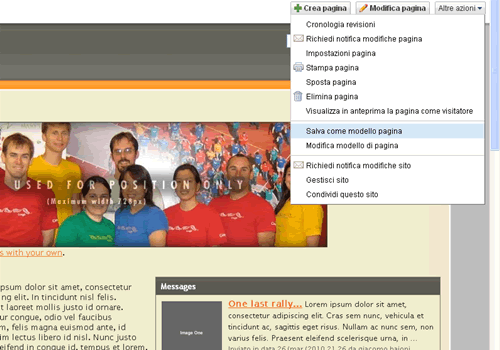
Una pagina salvata come modello per un sito non potrà essere esportata in un nuovo sito. Nel caso si vogliano gestire più siti nei quali ricorre lo stesso tipo di struttura, un’alternativa potrebbe essere operare importando gadget e documenti esterni da Google Docs (ad esempio un foglio di lavoro), visto che è possibile richiamare questo tipo di elementi all’interno di più siti indipendentemente dal tipo di pagina. Si potrebbe usare quindi il modello di pagina standard (Pagina Web) e popolarlo con modelli di documenti creati in precedenza.
Una soluzione ancora migliore è progettare il sito con una struttura generale, così da poterlo copiare e riutilizzare per progetti successivi, modificando questa forma base applicata ai casi concreti.
Inserire i gadget
I gadget sono una caratteristica essenziale di Google Sites, visto che permettono di integrare nel corpo della pagina elementi dinamici in maniera naturale, utili per una gran varietà di compiti. Integrata con altre applicazioni di Google, permette di inserire video, fogli elettronici, presentazioni, foto, calendari con uno sforzo minimo.
Per inserire un gadget basta cliccare su “modifica pagina”, posizionare il cursore nel punto della pagina desiderato e sul menu orizzontale superiore >Inserisci > Ulteriori gadget. In questo menu troviamo una galleria di gadget – strumenti di produttività, comunicazione, finanza, gioco – con le più popolari applicazioni sviluppate direttamente da Google o terzi: Google Wave, News, Checkout, Calendar, Youtube, Picasa, feed RSS, Notizie, contenuti multimediali e quant’altro.
Il modello Project Wiki presente in Google Sites di default possiede già diversi strumenti di Project Management ognuna della quali arriva con una pagina già dedicata: To-do-list; Time tracking e gestione monte ore; Gestione file con cronologia delle revisioni; Calendario / scadenze; Archivio delle attività recenti.

Una funzione utile è la possibilità di impostare notifiche email quando vengono apportate modifiche alle pagine. Ciò permette di implementare in maniera semplice un sistema automatico che aggiorna il team di lavoro ad ogni variazione importanti su una pagina particolare. Le notifiche possono essere impostate in maniera selettiva (solo su pagine desiderate) dal menu a tendina in alto a destra:
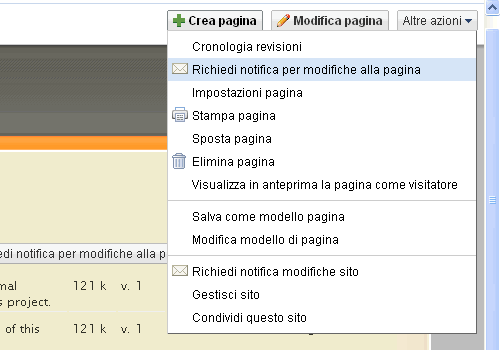
Spetta all’amministratore decidere quali strumenti inserire nella pagina, in base alle necessità nel progetto e della realtà aziendale. Il consiglio è di utilizzare inizialmente solo le funzioni strettamente necessarie per creare un modello generale, da poter essere riusato con pochi passaggi.
Condividere l’accesso al sito
Google Sites permette di specificare quali utenti hanno accesso al sito e con quali permessi dal menu orizzontale in alto: Altre azioni > Gestisci sito. Gli inviti possono essere selettivi, scegliendo i destinatari dalla propria lista contatti. Le opzioni disponibili sono proprietario/amministratore, collaboratore o semplice visitatore.
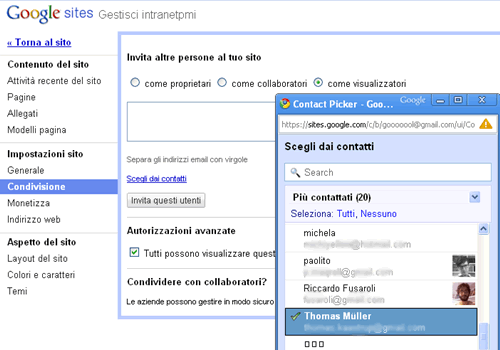
Anche qui le possibilità sono svariate. Una sarebbe, ad esempio, utilizzare il sito come vetrina per il cliente, garantendogli l’accesso come visitatore.
Creare modelli da usare in futuro
Creare un progetto con Google Sites non richiede molto tempo ma è un’attività che può essere automatizzata salvando il progetto di un sito per usi successivi. Una volta raggiunta la struttura desiderata basterà duplicare l’intero sito per averlo pronto da usare in futuro. Anche questa operazione si effettua dal pannello di controllo generale accessibile dal menu orizzontale superiore > Altre azioni > Gestisci sito > Generale > Copia questo sito.

È possibile duplicare un sito creandone un numero illimitato di copie da gestire separatamente. Infine, il modello può essere ulteriormente perfezionato aggiungendo nuove pagine e caratteristiche in modo ricorsivo e adattandosi sempre più ai processi operativi aziendali.









